R è un linguaggio di programmazione gratuito e open source specializzato in rappresentazione grafica, reportistica e calcolo statistico. Compila ed esegue su una varietà di sistemi operativi come UNIX, MacOS e Windows. R è supportato da R Foundation per l'analisi statistica. È comunemente usato da data miner e statistici per eseguire analisi dei dati e sviluppare software statistici.
In questo articolo imparerai come installare R su CentOS 8 usando la riga di comando.
Prerequisiti
Per installare R su CentOS 8, devi assicurarti che la RAM del tuo sistema abbia almeno 1G di spazio.
È necessario eseguire i seguenti passaggi per avviare l'installazione di "R" sul sistema utilizzando il terminale:
Accedi come utente root significa che devi disporre dei privilegi di comando "sudo" per installare i pacchetti sul tuo sistema.
-
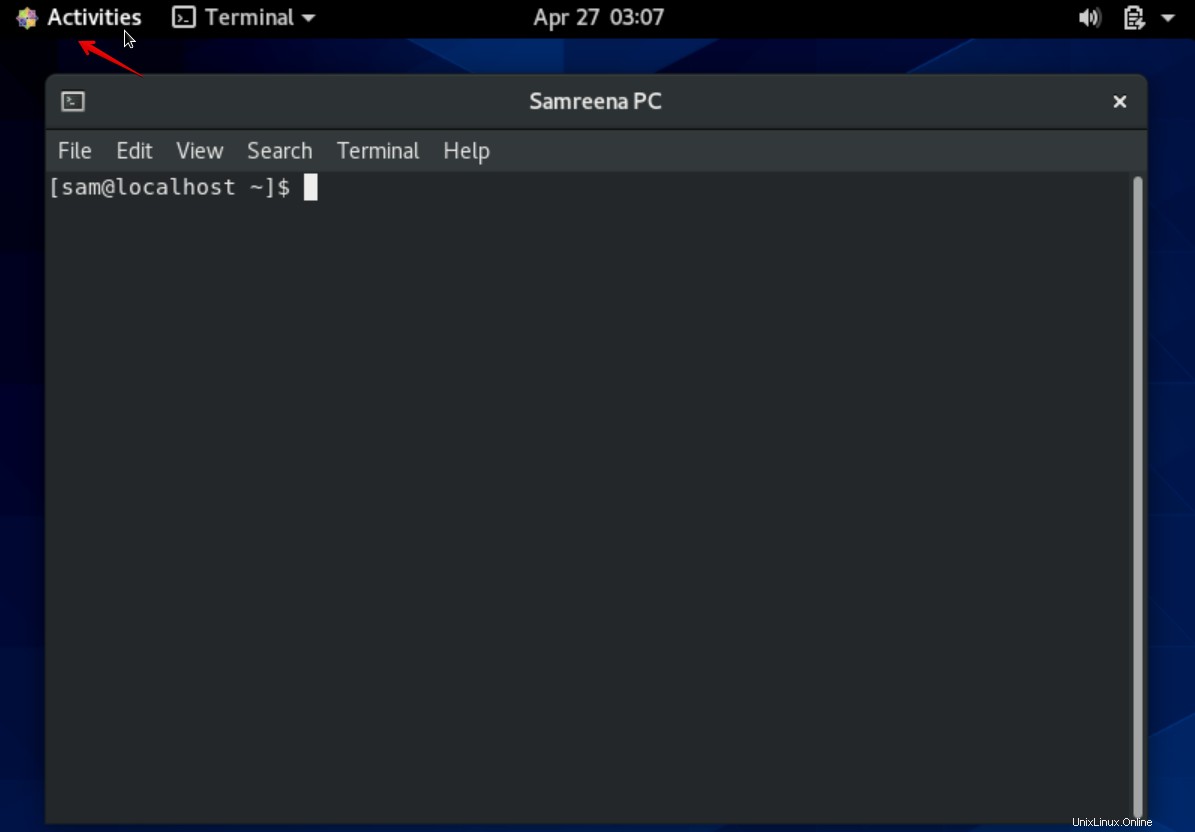
Apri l'applicazione terminale tramite il metodo di scelta rapida 'Ctrl + Alt + t'. Oppure puoi anche aprire il terminale facendo clic su "Attività".
Installazione di R su CentOS 8
I pacchetti R non sono incorporati nei repository principali di CentOS 8. È necessario installare R tramite il repository EPEL. Per abilitare il repository epel e gli strumenti di gestione della configurazione, utilizzerai il seguente comando sul terminale:
$ sudo dnf install epel-release
$ sudo dnf config-manager --set-enabled PowerTools
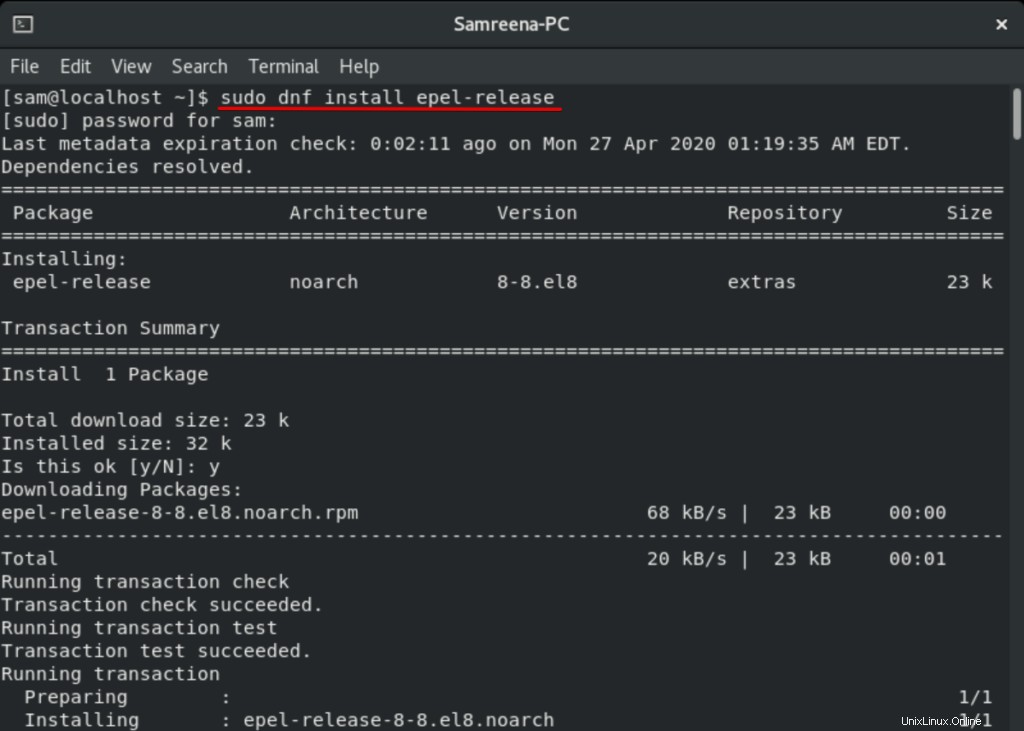
Durante l'installazione, sullo schermo verrà visualizzato un prompt dell'utente. Premi 'y' e poi 'Invio' per procedere ulteriormente con l'installazione di epel-release.
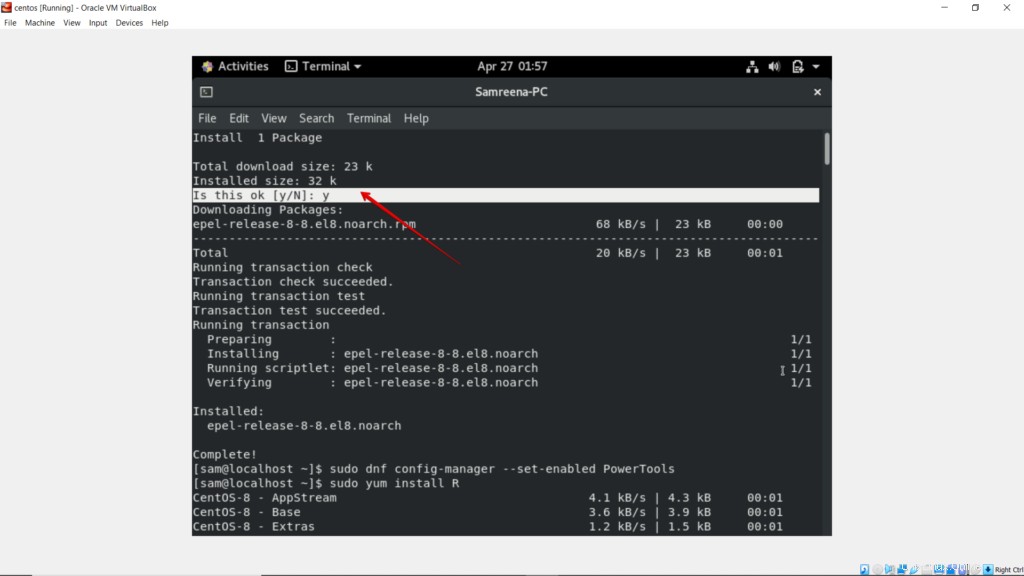
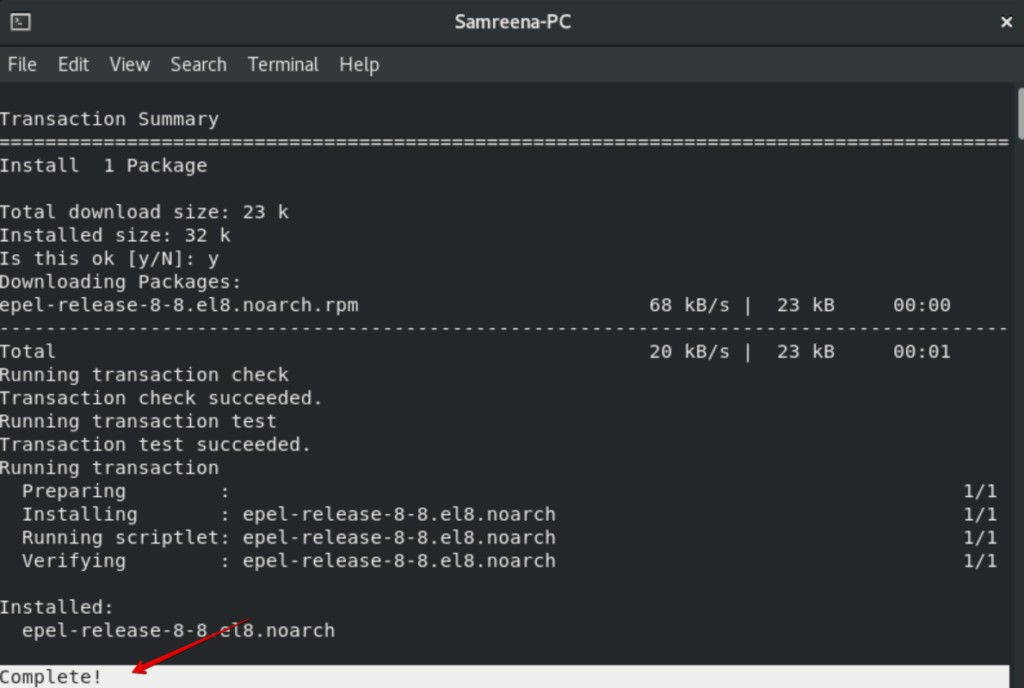
Tra poco apparirà sul terminale uno stato completo che indica che l'installazione è stata completata .
Ora abiliterai gli strumenti elettrici necessari sul tuo sistema per l'installazione.

Installa R su CentOS 8
Dopo aver abilitato con successo i repository e gli strumenti di alimentazione, è il momento di installare R sul tuo sistema. Ora installerai R usando il gestore di pacchetti "yum" sul tuo CentOS 8. A tale scopo, esegui il seguente comando nella finestra del terminale:
$ sudo yum install R
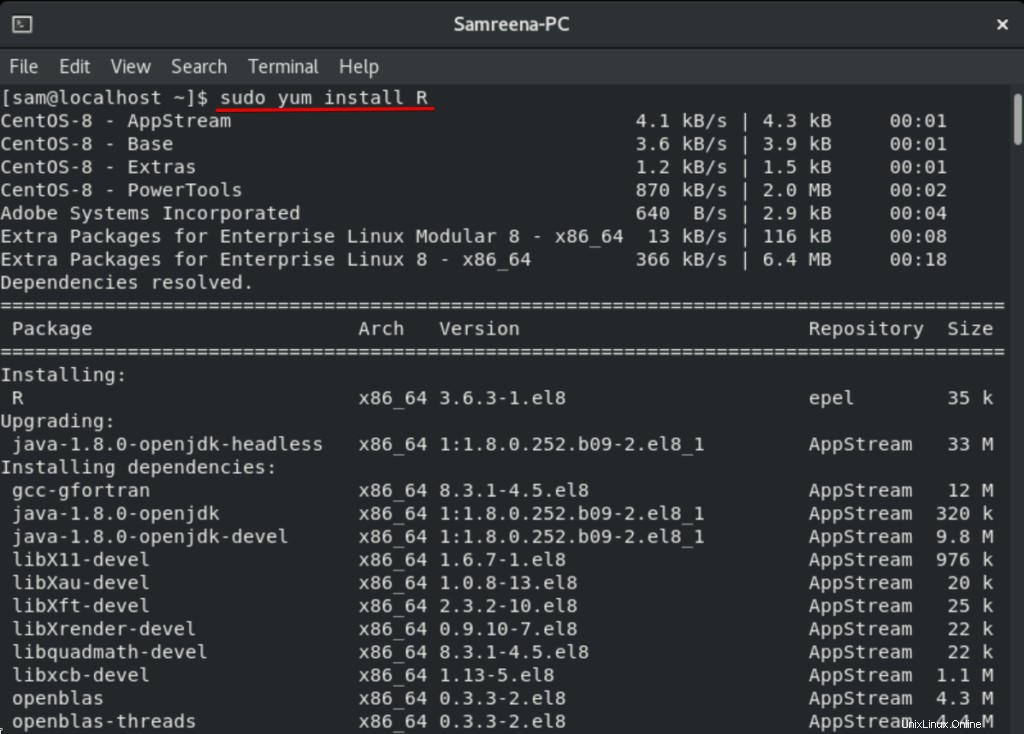
Qui, R indica un metapacchetto. Tutti i componenti R necessari sono inclusi nel suddetto metapacchetto.
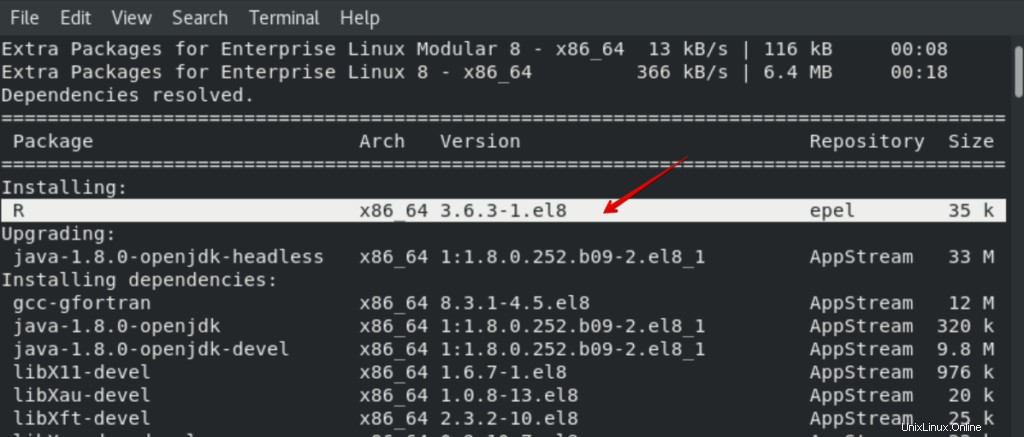
Durante l'installazione di R su CentOS 8, sul sistema verrà visualizzata una richiesta di conferma dell'utente che chiederà di confermare l'installazione dei pacchetti rimanenti. Premi il tasto "y" e poi il tasto "Invio" per continuare l'installazione di più pacchetti R sul tuo sistema.
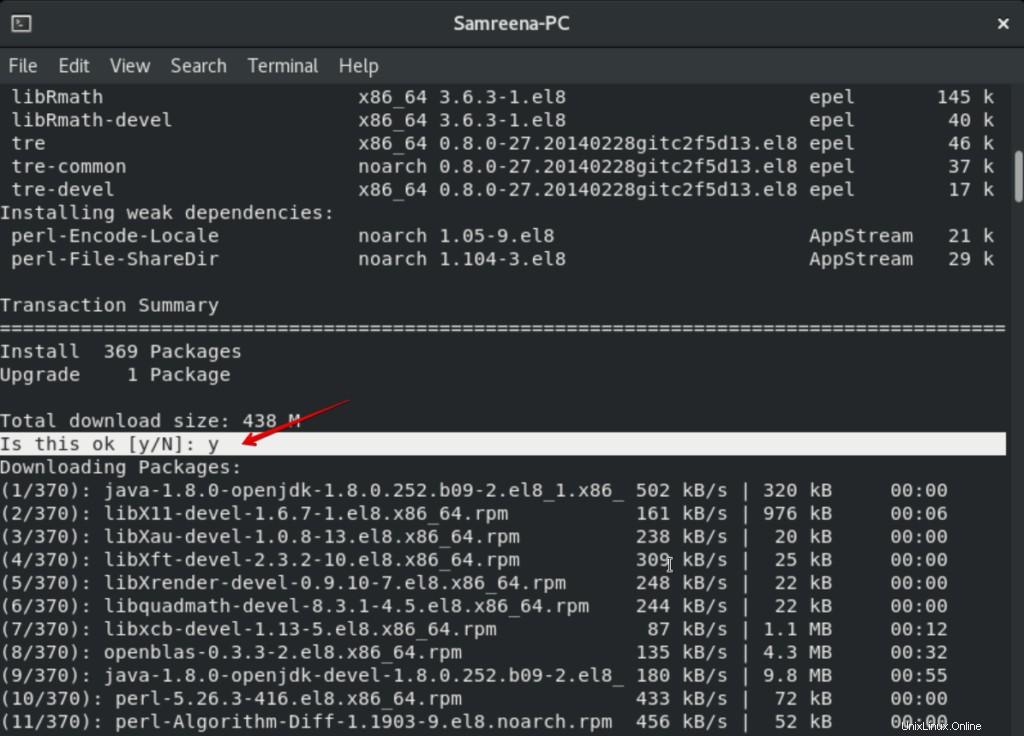
Ancora una volta verrà visualizzata una richiesta di conferma sul terminale che chiederà la conferma dell'importazione della chiave GPG per l'installazione di R. Digitare "y" e quindi "Invio" per continuare il processo di installazione.
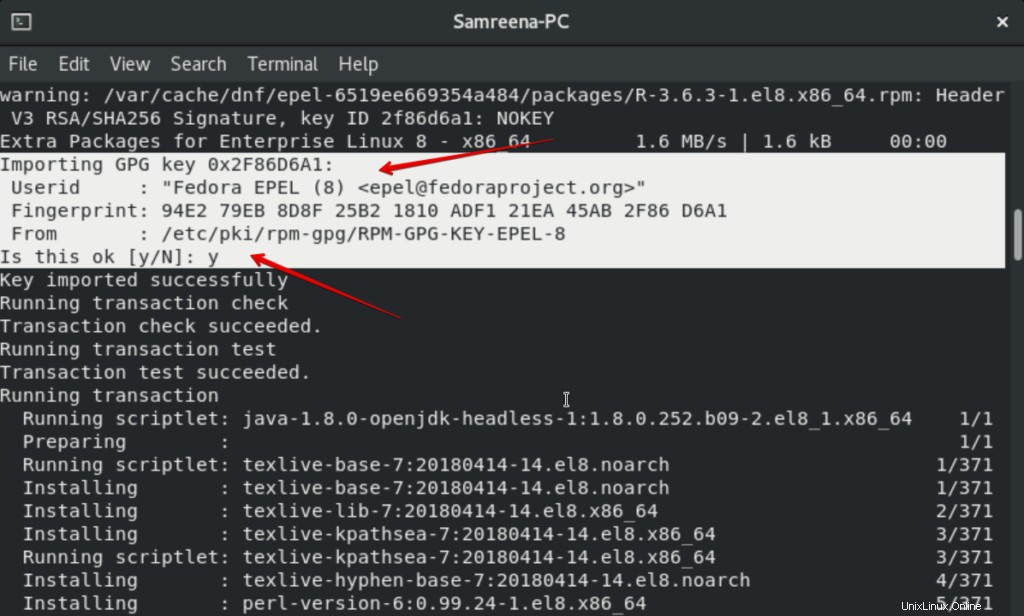
Dopo la corretta installazione di tutti i componenti di R, sul terminale apparirà lo stato "Completo" che mostrerà che R è stato installato correttamente sul tuo sistema.
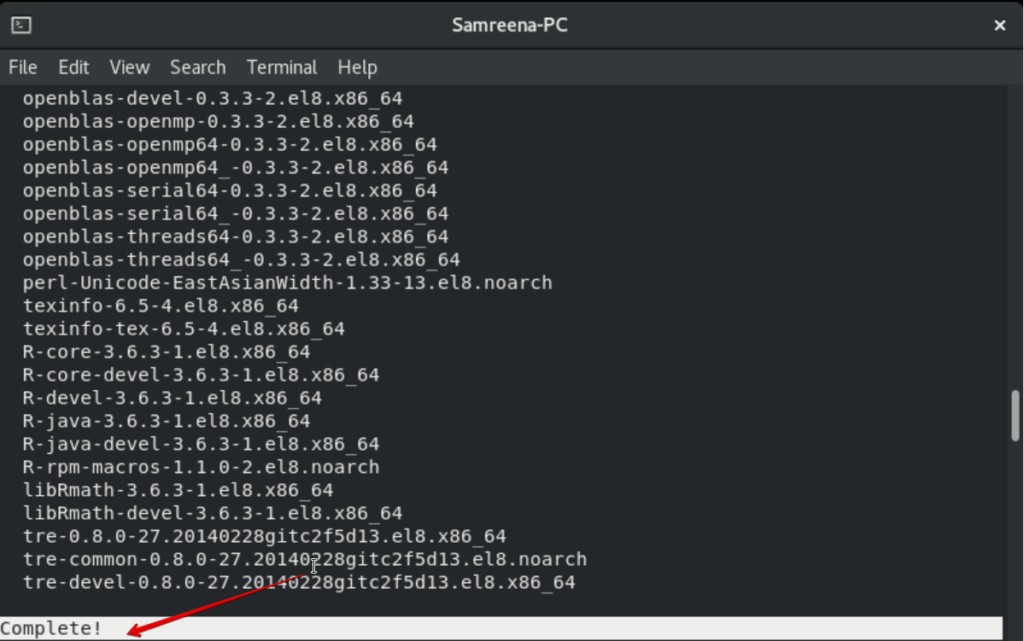
Verifica l'installazione di R
Puoi verificare l'installazione di R sul tuo sistema usando il seguente comando sul terminale:
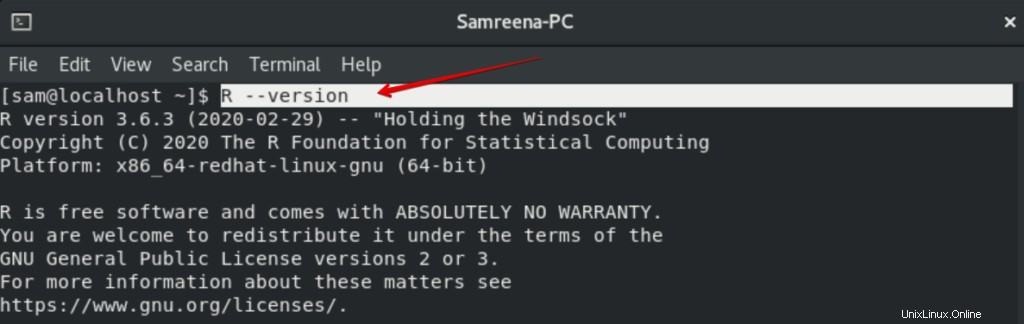
Puoi vedere nello screenshot del display sopra che R è stato installato correttamente sul tuo sistema. Al momento della stesura di questo articolo, la versione 3.6.3 è l'ultima versione stabile di R disponibile.
Installa gli strumenti e le librerie di build R
È necessario installare le librerie e gli strumenti di supporto sul sistema necessari per i pacchetti R. Utilizzare il comando seguente per installare gli strumenti e le librerie necessari:
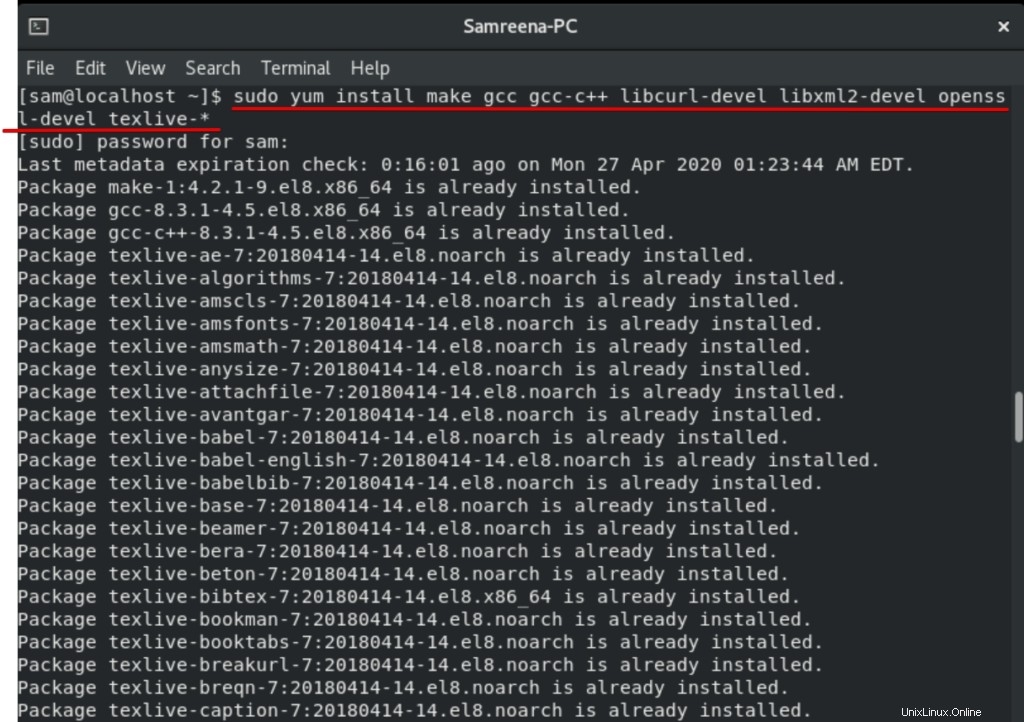
Durante l'installazione, ti chiederà la conferma per l'installazione. Premi "y" e poi "Invio" per continuare l'installazione degli strumenti e delle librerie necessari.
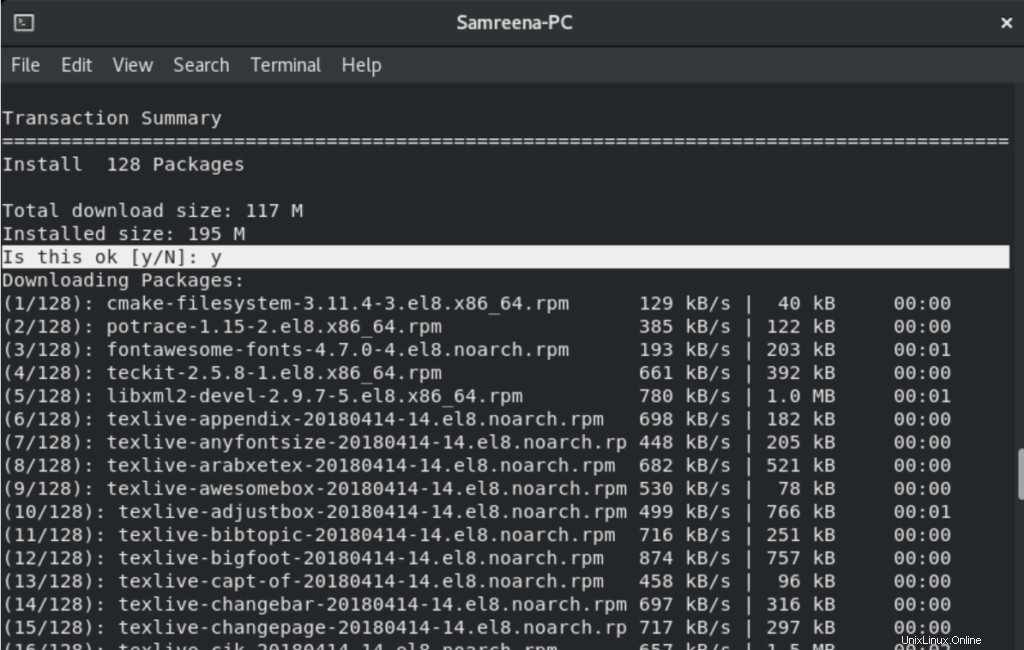
Quando tutte le librerie e gli strumenti saranno installati sul tuo sistema, sul terminale verrà visualizzato lo stato "Completo" che indica che l'installazione è stata completata.
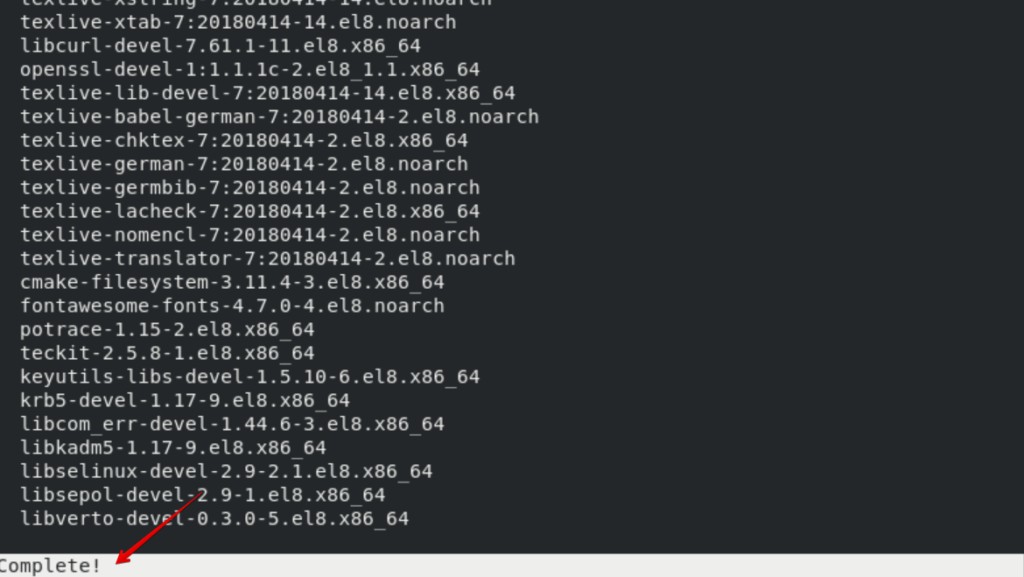
Apri la console R come root
Ora inizierai con R, aprirai la console R sul terminale come root. Utilizzare il comando seguente per aprire R:
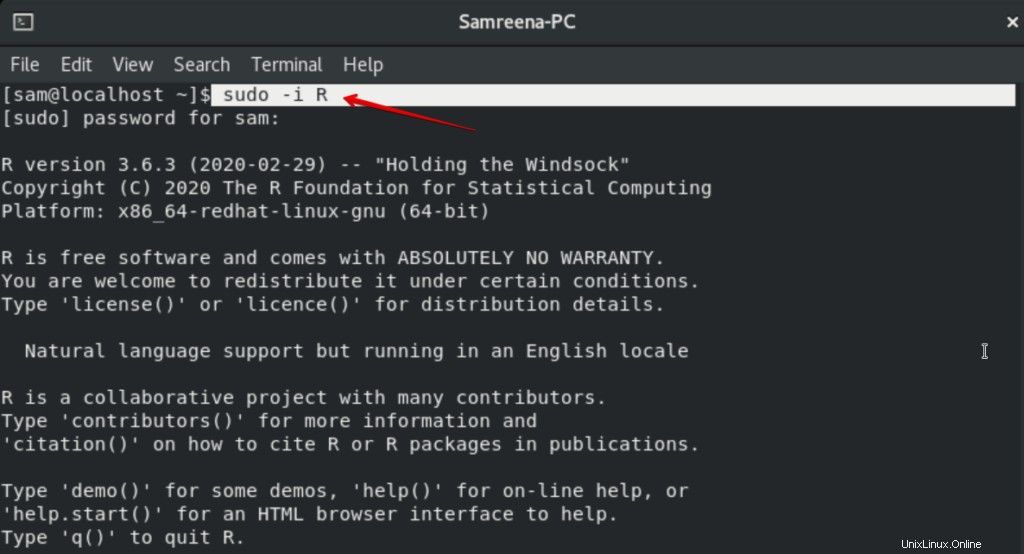
Se avvierai il binario R come root, i pacchetti verranno installati a livello globale e saranno disponibili per tutti gli utenti del sistema. Puoi impostare una libreria personale per l'uso, invocare il binario R come utente normale.
Ora tutti i comandi indicati di seguito verranno eseguiti all'interno della console R.
Installa stringr
Nella R è disponibile una vasta gamma di pacchetti che possono essere installati utilizzando la Comprehensive R Archive Network (CRAN).
Ad esempio, vuoi installare un pacchetto di R noto come 'stringr' che è comunemente usato per implementazioni corrette e veloci di manipolazioni di stringhe.
Installa stringr all'interno della console R tramite il terminale. Digita il seguente comando per installare il pacchetto stringr:
> install.packages("stringr") Dopo aver eseguito il comando sopra indicato, sul terminale verrà visualizzato un elenco di mirror CRAN a cui verrà chiesto di selezionare un mirror CRAN da utilizzare.
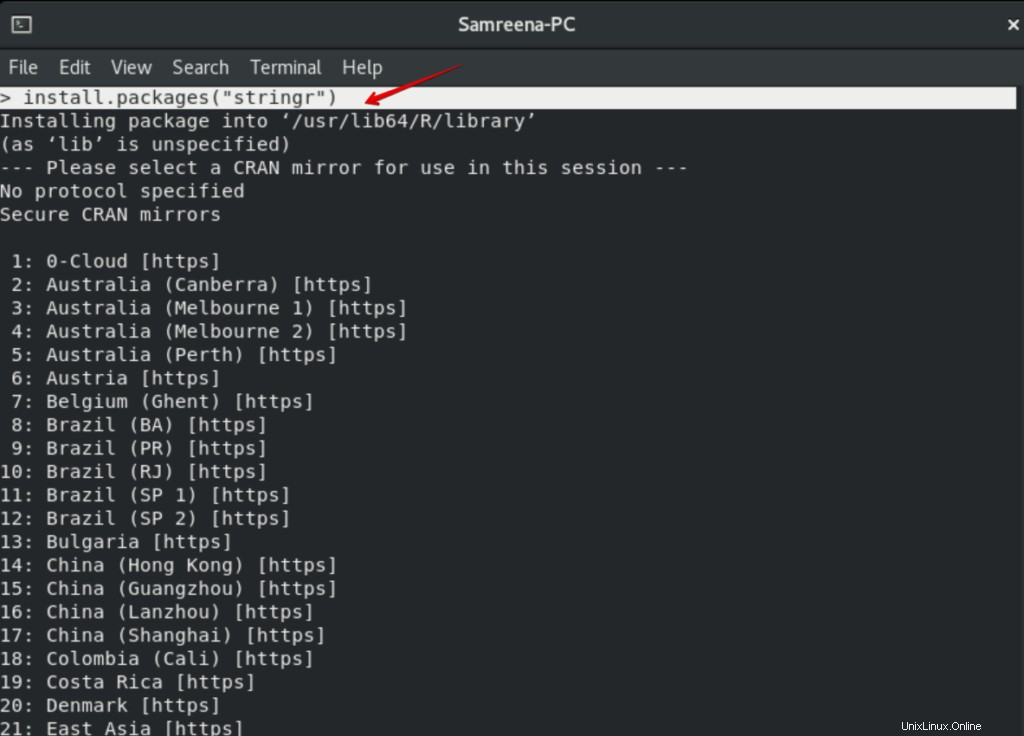
Ora selezionerai lo specchio più vicino alla tua posizione. Ad esempio, Città del Messico è la più vicina alla tua posizione, quindi inserisci il suo numero nella selezione "39".
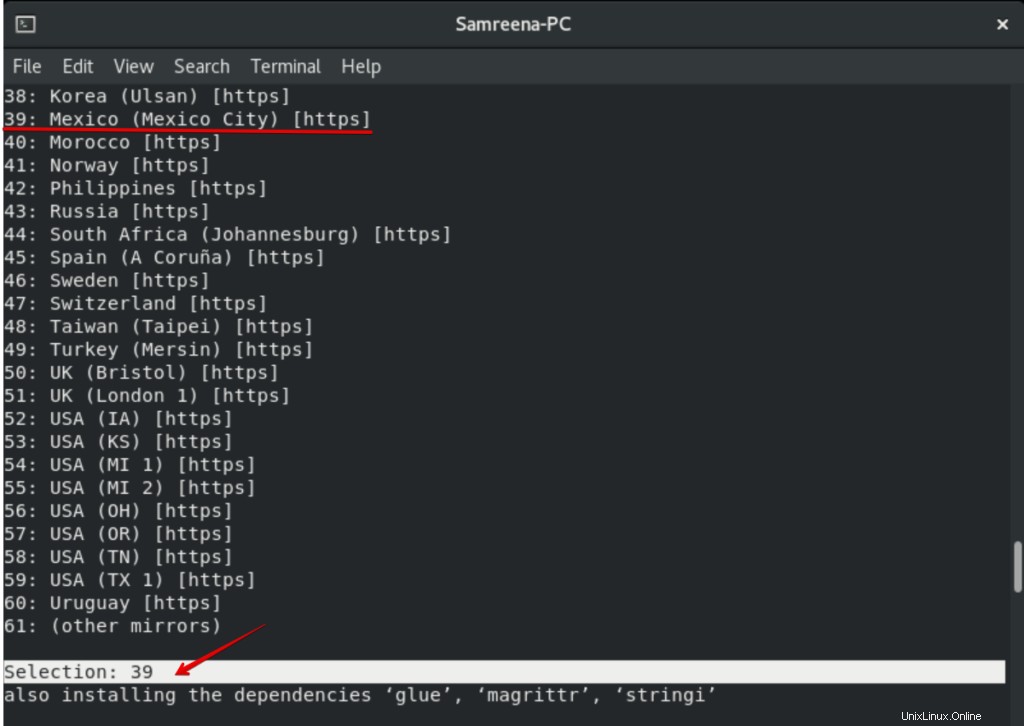
Il completamento dell'installazione richiederà del tempo. Una volta completata l'installazione ora, caricherai la libreria utilizzando il seguente comando nella finestra del terminale:
> library(stringr)
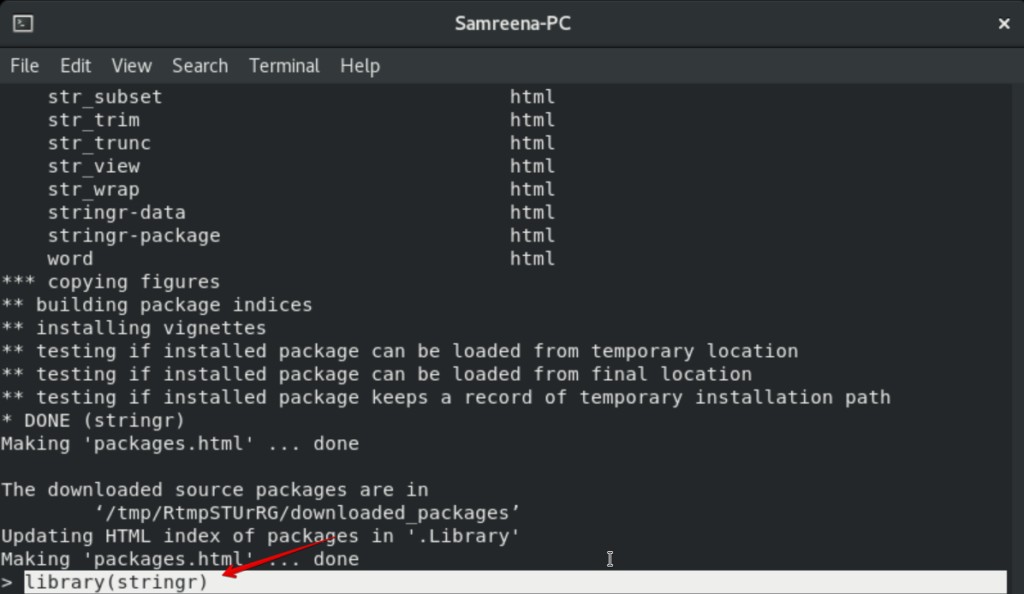
Ora creerai un vettore denominato con articolo usando la seguente sintassi:
> article <- c(“Article”, “About”, "How", "to", "Install", "R", "on", "CentOS", "8")

Utilizzare la seguente funzione per stampare la lunghezza di ciascuna stringa:
> str_length(article)

Ora puoi chiudere la console R digitando il seguente comando sul terminale:
> q()
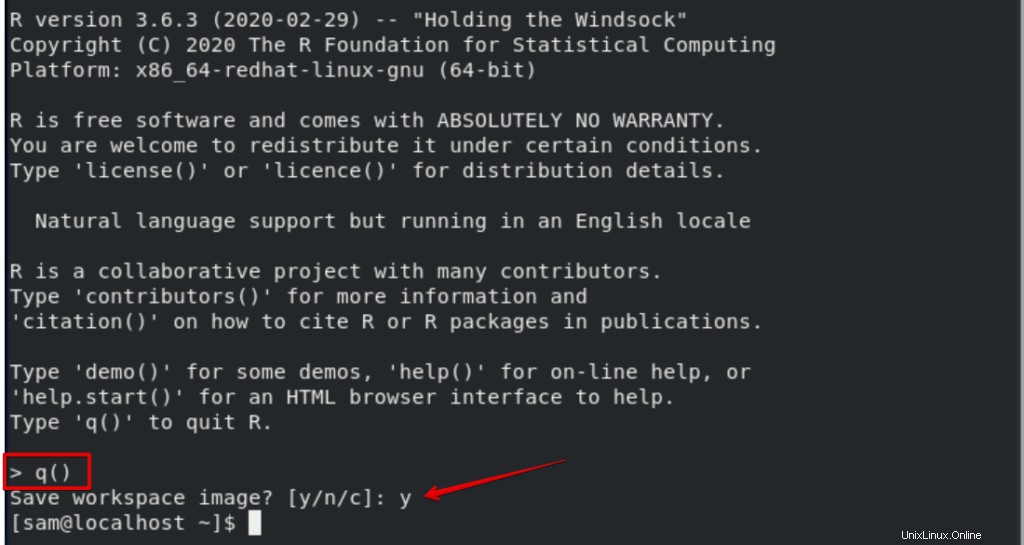
Conclusione
In questo articolo, hai imparato come installare R su CentOS 8 usando il terminale. Hai anche imparato come installare vari pacchetti R sul tuo sistema. Spero che questo articolo ti sia piaciuto e ti sia stato utile. Ti preghiamo di darci il tuo feedback tramite commenti.